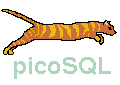
picoSQL - iSQLViewer
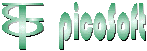
Corso Italia, 178 - 56125 Pisa
Telefono/fax 050 46380
e-mail picosoft@picosoft.it
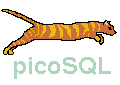 |
picoSQL - iSQLViewer |
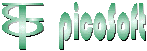 Corso Italia, 178 - 56125 Pisa Telefono/fax 050 46380 e-mail picosoft@picosoft.it |
iSQL(IndependentSQL)-Viewer è una applicazione OpenSource JDBC 2.0-compatibile per l'amministrazione/interrogazione di DB, non è realizzato da Picosoft.
Progettato per mostrare le caratteristche per tutti i driver compatibili JDBC.
Ha un supporto per Interactive Transactions, Running Batches, Schema Viewing, e per diversi filtri di import e export.
![]()
Se si dispone di Java sul proprio computer, si può
lanciare
iSQLViewerTest.sh (Unix/Linux)
iSQLViewerTest.bat (Windows)
Apparirà la mappa di iSQLViewer di caricamento e,
subito dopo, la finestra principale:
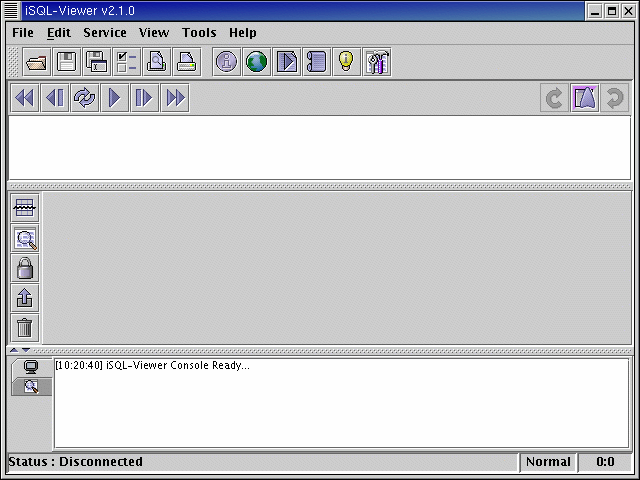
La finestra principale è divisa in tre parti:
Ora possiamo conneterci al driver picoSQL dal menù Services selezionando picoSQL ma vediamo prima come è configurato il driver picoSQL in iSQLViewer.
Nella distribuzione il driver jdbc "picoSQL" è già
configurato in iSQLViewer, infatti se dal menù Tools si seleziona Service Manager:
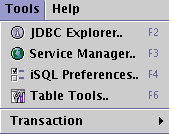
appare la finestra corrispondente:
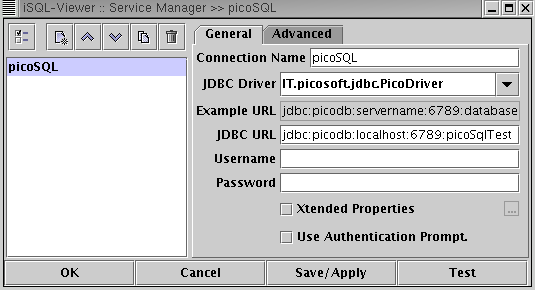
Dove i valori presenti nei campi JDBC Driver e JDBC URL sono illustrati in jdbc.html.
Ora ci connettiano al driver jdbc, per
cui, tornando nella finestra principale, come già detto, nel menù Services, selezioniamopicoSQL:
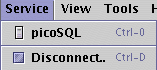
Nello stesso menù abbiamo l'item Disconnect: operazione per disconnetterci dal driver.
Se la connessione è andata a buon fine, nella finestra inferiore appare:
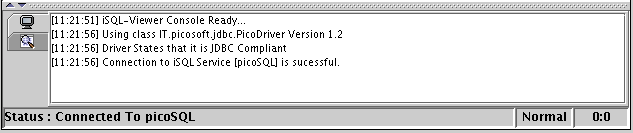
Ora selezionando dal menù Tools l'item JDBC Explorer ..., possiamo visualizzare le seguenti informazioni sul database:
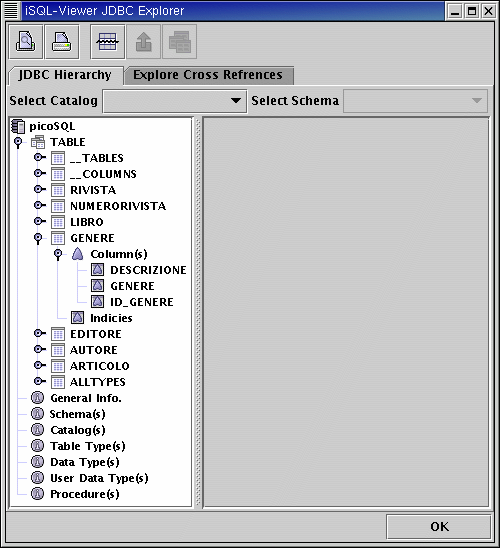
N.B. le voci Schema(s), Catalog(s), UserDataType(s) e Procedure(s) non sono supportate da picoDB.
Ora possiamo eseguire dei comandi SQL sul database, per esempio digitando la select seguente:
select genere.genere,autore.nome,autore.cognome, libro.titolo,editore.editore,libro.prezzo,libro.data_pubblicazione from genere,libro,autore, editore where genere.id_genere = libro.id_genere and autore.id_autore = libro.id_autore and editore.id_editore = libro.id_editore and autore.cognome = "Bertacca"
nella finestra superiore e premendo il tasto:

otteniamo il risulttao nella finestra centrale ed, in quella inferiore, gli eventuali messaggi:
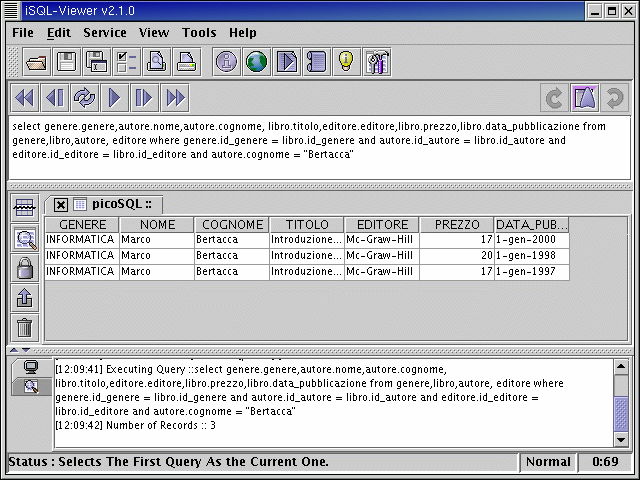
Premendo il tasto destro del mouse nella parte centrale della finestra principale, appare il menù:
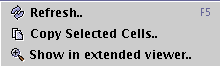
mentre la stessa operazione eseguita nella parte ineriore della finestra principale, appare il menù:
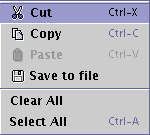
Si possono anche eseguire degli script che contengono i comandi sql: nella distribuzione sotto picoSQL-xxx/.iSQL-Viewer/scripts sono state salvate le script per la select di esempio e quelle per ricreare e caricare il database di prova
vedi Shell per DB test dove al posto dell'estensione sh qui si trova sql.
Per esempio eseguiamo i due script createEXAMPLE.sql e loadEXAMPLE.sql:
per accedere alla finestra di configurazione degli script si deve premere il tasto:

La finestra di configurazione degli script è la seguente:
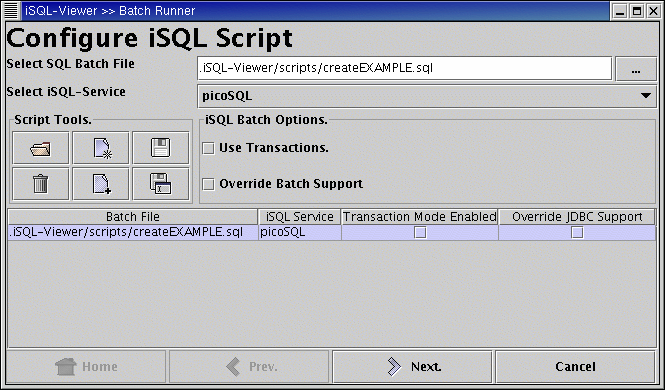
dove è già stato selezionato nel campo SQL Batch File lo script createEXAMPLE.sql sotto la directory scripts proposta ed il iSQL Services picoSQL.
Ora con il tasto Next si accede alla finestra di configurazione del parser del file di script:

e sempre con il tasto Next si accede alla finestra di esecuzione dello script:
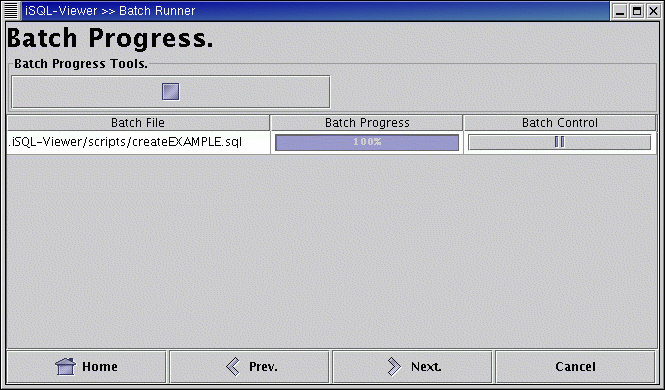
Il risultato è fornito in termini di solo messaggio nella finestra inferiore della finestra principale:
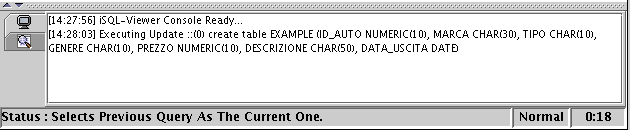
Ora dobbiamo effettuare la Disconnect dal menù Services e riconneterci selezionando picoSQL sempre dallo stesso menù questo per permettere a iSQLViewer di registrare il cambiamento fatto sul DB.
Con le stesse modalità eseguiamo lo script loadEXAMPLE.sql ed otteniamo:
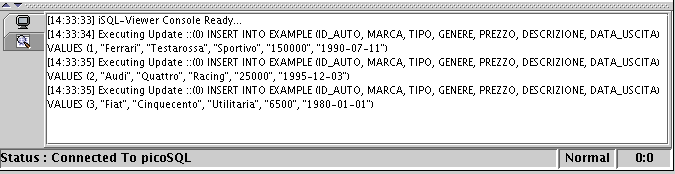
Digitando ora select * from EXAMPLE ed eseguendo si ottiene:
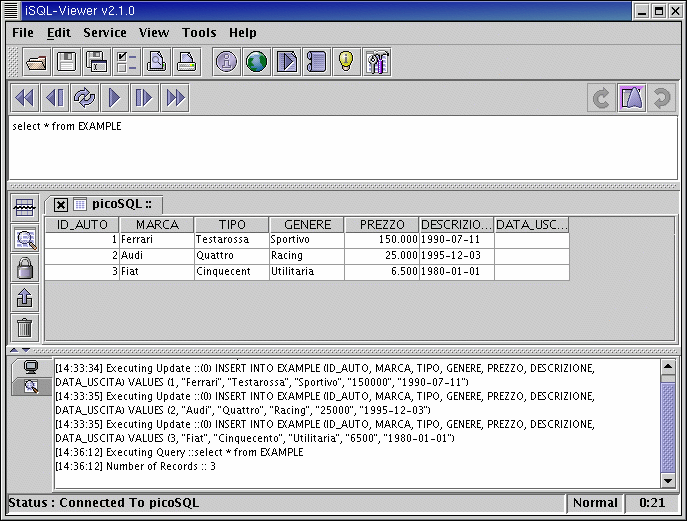
Infine, possiamo eseguire lo script dropEXAMPLE.sql per cancellare la tabella ricordandoci sempre si sconnetterci e riconneterci per vedere il database aggiornato. Ovviamente i comandi SQL dentro gli script potevano essere digitati direttamente nella parte superiore della finestra principale di iSQLViewer.